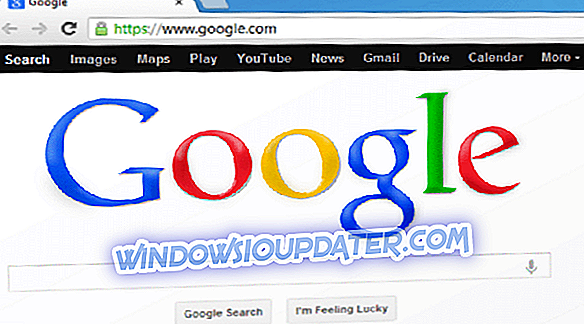GoPro Hero-camera's zijn veelzijdige camera's voor actievideo-opnamen en fotografie waarmee gebruikers beelden kunnen vastleggen vanuit een groot aantal verschillende invalshoeken. Toch kunnen GoPro-video's, meestal MP4's, beschadigd raken als een verbinding tussen de SD-kaart en de camera onverwacht verloren gaat. Videobeelden kunnen bijvoorbeeld beschadigd raken als de GoPro-camera zonder batterij raakt tijdens het opnemen. Hier zijn een paar mogelijke oplossingen voor corrupte GoPlay MP4-video's.
Hoe beschadigde GoPro-video's te repareren op Windows 10
- Corrupte bestanden herstellen met GoPro SOS
- Bekijk Fix.video
- Corrupte GoPro-clips repareren met video-reparatiesoftware
- Fix GoPro MP4s met VLC
1. Corrupte bestanden herstellen met GoPro SOS
GoPro-camera's indexeren video's voor weergave terwijl u ze opneemt. Als de video onverwacht de opname onverwacht stopt, blijft er een beschadigd bestand achter dat niet volledig is geïndexeerd. GoPro-camera's bevatten een SOS-signaal waarmee gebruikers beschadigde bestanden kunnen herstellen.
Om video's met SOS te repareren, plaatst u de SD-kaart met de beschadigde video in de GoPro-camera. Zet de camera aan. De camera kan dan een SOS-signaal, fiets- of reparatiepictogram op het LCD-scherm weergeven om aan te geven dat het een beschadigd bestand heeft gedetecteerd. Als dat het geval is, drukt u op een cameraknop wanneer u de reparatiepictogrammen of het SOS-signaal ziet om een beschadigde bestandsreparatie te starten; en wacht tot de camera stopt met rood knipperen.
2. Check Out Fix.video
Als GoPro SOS de clip niet repareert, bekijk dan de web-app Fix.video. Dat is een web-app die corrupte of ingekorte MP4- en MOV-bestanden repareert die zijn opgenomen met GoPro-camera's en andere modellen. Je kunt gecorrumpeerde video's als volgt corrigeren met Fix.video.
- Klik hier om de Fix.video-pagina in uw browser te openen.
- Kopieer vervolgens de beschadigde video van de GoPro-opslagkaart naar uw desktop of laptop.
- Klik op de knop Upload je kapotte video om het beschadigde bestand te selecteren.

- Druk op de knop Openen in het venster Openen.
- Fix.video toont u vervolgens een voorbeeld van het gerepareerde videobestand wanneer dit is opgelost. U kunt op de afspeelknop drukken om een voorbeeld af te spelen.

- Klik vervolgens op de optie Full Fixed Video .
- Een Paypal-overschrijving van $ 6 is vereist om een vaste video te downloaden. Druk op de knop Doorgaan om die overdracht te maken.

- Daarna kunt u op een downloadknop klikken om de volledige video op te slaan.
3. Corrupte GoPro-clips repareren met video-reparatiesoftware
Er zijn talloze video-reparatiesoftware die u kunt gebruiken om GoPro MP4-beelden te verbeteren. Stellar Phoenix Video Repair is een pakket dat verschillende video-bestandsformaten repareert, zoals MP4, MOV, F4V en M4V. De volledige versie is beschikbaar voor 69, 99. U kunt controleren of de software uw corrupte video zal herstellen door op de knop Gratis download op deze pagina te klikken om de demo uit te proberen.

Repair Video Master is een andere opmerkelijke toolkit voor videoherstel voor Windows. Die software herstelt een breed scala aan videoformaten. Je kunt een willekeurig aantal beschadigde MP4's repareren met Repair Video Master gedurende 15 dagen met de proefversie door te klikken op Downloaden op deze webpagina. De volledige versie van de software verkoopt voor $ 99.
4. Fix GoPro MP4's met VLC
- Je kunt ook de freeware VLC mediaspeler gebruiken om GoPro MP4's te repareren door de video's naar andere formaten te transcoderen. Klik op VLC downloaden op deze pagina om de mediaspeler aan Windows toe te voegen.
- Open het venster van de VLC-mediaspeler.

- Klik op Media en selecteer de optie Convert / Save .
- Voeg vervolgens het beschadigde MP4-bestand toe om te transcoderen en klik op Converteren / Opslaan .
- Klik op Bladeren om een doelpad voor de getranscodeerde video te selecteren.
- Kies een codec om deze te transcoderen in het vervolgkeuzemenu Profiel .
- U kunt op de knop Geselecteerd profiel bewerken klikken om de instellingen ervoor te controleren.
- Druk op de Start- knop om de video te transcoderen.
- Probeer daarna transcoded clip in VLC te spelen.
Dat zijn een paar resoluties die waarschijnlijk gecorrumpeerde GoPro MP4's zullen repareren, zodat je ze in mediaspelers kunt spelen. Houd er echter rekening mee dat een video niet noodzakelijkerwijs altijd is beschadigd als een mediaspeler deze niet afspeelt. Mogelijk moet u sommige software-instellingen aanpassen of een codec-pakket toevoegen. Dit bericht biedt resoluties voor het repareren van mediasoftware die geen MP4-clips afspeelt.